Справочная информация по редактированию размера
Новые возможности версии 2023
Доступ |
- Щелкните правой кнопкой мыши размер чертежа и выберите в контекстном меню пункт "Редактировать".
- Дважды щелкните размеры чертежа.
- Диалоговое окно открывается автоматически при создании размера и выборе параметра .
|
Текст
Поле «Редактирование» позволяет добавлять текст к расчетному значению размера (представленному скобками << >>), перезаписывать расчетное значение, изменять выравнивание всего текста и вставлять специальные символы. Совет. Для преобразования текста в формат дроби введите правильную последовательность компоновки, выберите ее, щелкните правой кнопкой мыши и выберите пункт «Дробь». |
| | Команды «Выравнивание влево», «Выравнивание по центру» и «Выравнивание вправо»располагают текст относительно сторон текстового поля. |
| | Команды «Выравнивание вверх», «Выравнивание по центру» и «Выравнивание вниз» располагают текст относительно верхней или нижней границы окна редактирования. |
Скрыть значение размера | Установите флажок для замены расчетного значения размера пользовательским текстом. Снимите флажок, чтобы восстановить расчетное значение. |
| | Открытие диалогового окна "Формат текста" для доступа к дополнительным параметрам форматирования. Примечание. По умолчанию формат размерного текста определяется настройками стиля активного стандарта. |
Вставить обозначение | Вставка символа в текст в месте расположения курсора. Выберите обозначение в списке. |
Редактировать размеры при нанесении | Диалоговое окно "Редактирование размера" отображается каждый раз при вставке нового размера, позволяя сразу изменить его. Примечание. Кроме того, состояние параметра можно задать на вкладке «Чертеж» диалогового окна «Параметры приложения». |
Точность и допуск
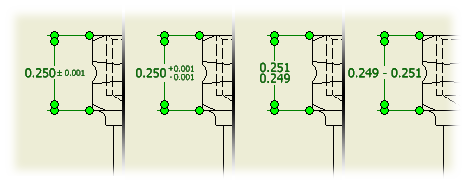
Задание формата допусков для выбранных размеров чертежа. Настройки на вкладке "Точность и допуск" переопределяют настройки ассоциативного размерного стиля текущего чертежа.
Значение модели | Размер, с которым построена модель. |
Переопределить отображаемое значение | Установите флажок для отмены расчетного значения модели и ввода нового значения. Снимите флажок для восстановления расчетного значения модели по умолчанию. |
Метод задания допуска | Указание метода задания допуска для выбранного размера. Выберите требуемый метод в списке. Доступность остальных параметров диалогового окна зависит от выбранного метода. |
Большее Нижний | Задание значения верхнего и нижнего допусков. Значение величины отклонения рядом со знаком "" задает зеркально отраженный допуск. Значение величины отклонения рядом с одним арифметическим знаком соответственно добавляется или вычитается из номинального размера. Если значение имеет один арифметический знак, его можно изменить, щелкнув соответствующий символ. |
Отверстие | Значение допуска для размеров отверстий, обозначаемое по системе "Посадки и допуски". Щелкните стрелку и выберите значение допуска в списке. |
Вал | Задание значения допуска для размеров вала с помощью параметра "Посадки и допуски". Щелкните стрелку и выберите значение допуска в списке. |
Точность | Значения размеров округляются с заданной точностью. Откройте список и выберите значение. |
Основные единицы | Задается количество десятичных разрядов для основных единиц выбранного размера. |
Допуск в основных единицах | Задается количество десятичных разрядов для допуска основных единиц выбранного размера. |
Альтернативные единицы | Задается количество десятичных разрядов для альтернативных единиц выбранного размера. |
Допуск в альтернативных ед. | Задается количество десятичных разрядов для допуска альтернативных единиц выбранного размера. |
Проверить размер
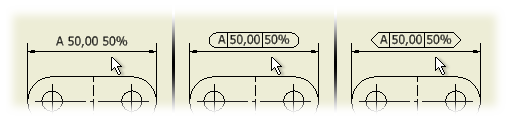
Контрольный размер | Назначение выбранного размера в качестве проверочного и активизация параметров проверки. |
Форма | Нет — форма рамки текста проверочного размера не указана.  — в качестве формы проверочного размера указываются закругленные или угольные края. — в качестве формы проверочного размера указываются закругленные или угольные края.
|
Тег/Процент контроля | Метка — содержит текст, размещенный слева от значения размера. Щелкните в поле и введите нужный текст обозначения. Частота контроля — содержит процентное значение, расположенное справа от значения размера. Щелкните в поле и введите текст частоты контроля. Обозначение — выбранное обозначение размещается в активном окне метки или частоты контроля. |
Дополнительная информация
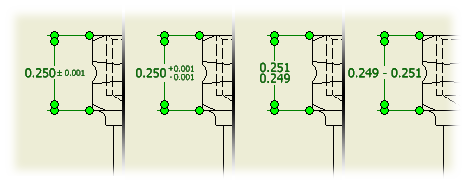
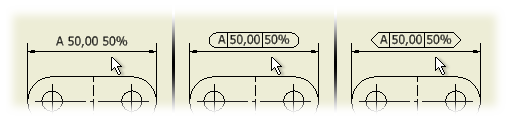


 — в качестве формы проверочного размера указываются закругленные или угольные края.
— в качестве формы проверочного размера указываются закругленные или угольные края.